【Photoshop】テキストボックスが改行できない時の対処法【新人デザイナー向け】
Creative21
NexOut
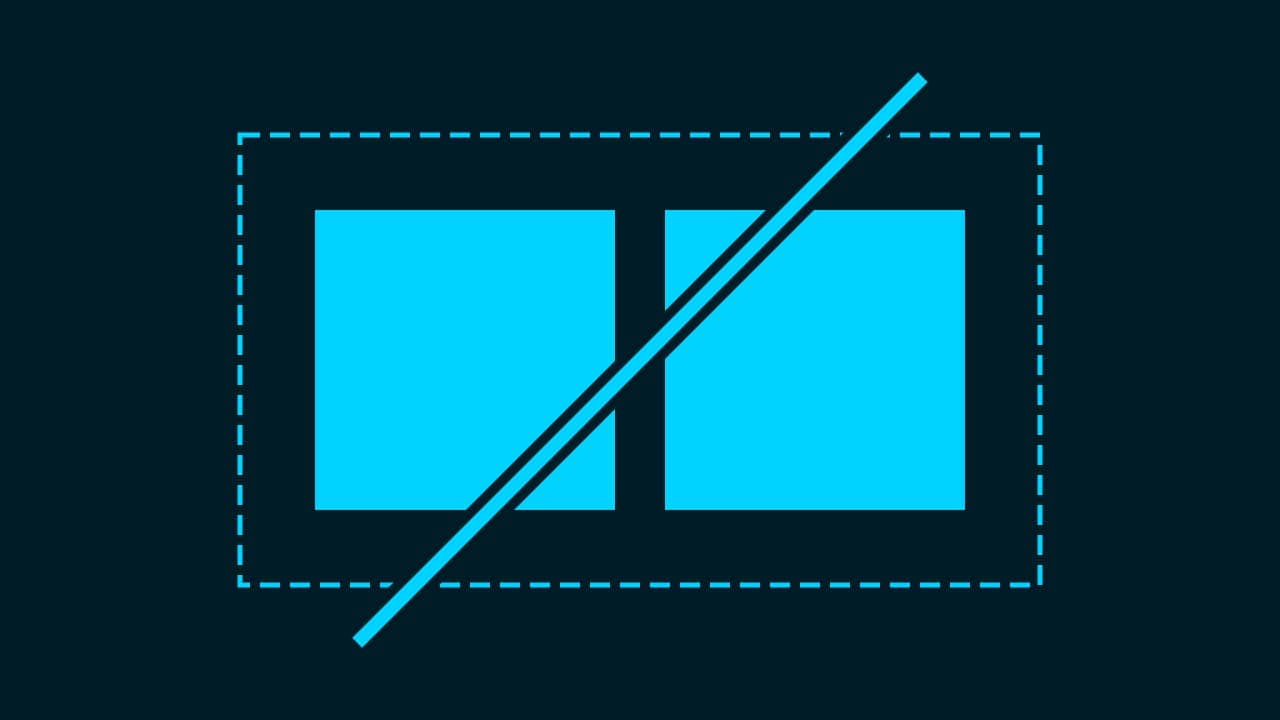
Photoshopでレイヤーが複数選択できない。
レイヤーを複数選択するやり方が分からない。
こういった疑問に答えるよ!

やぁ!みんな!元気?
デザイナーの@岸岡直哉です。
Youtube
目次

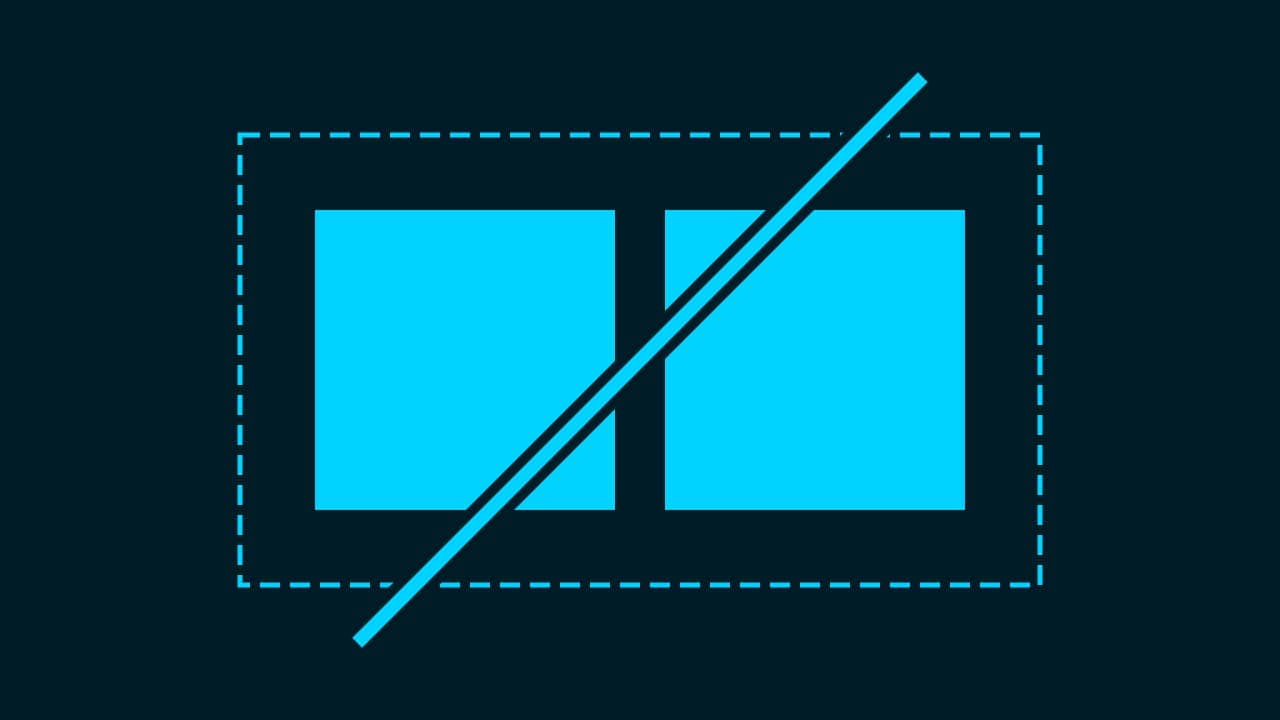
順番に見て行こう!
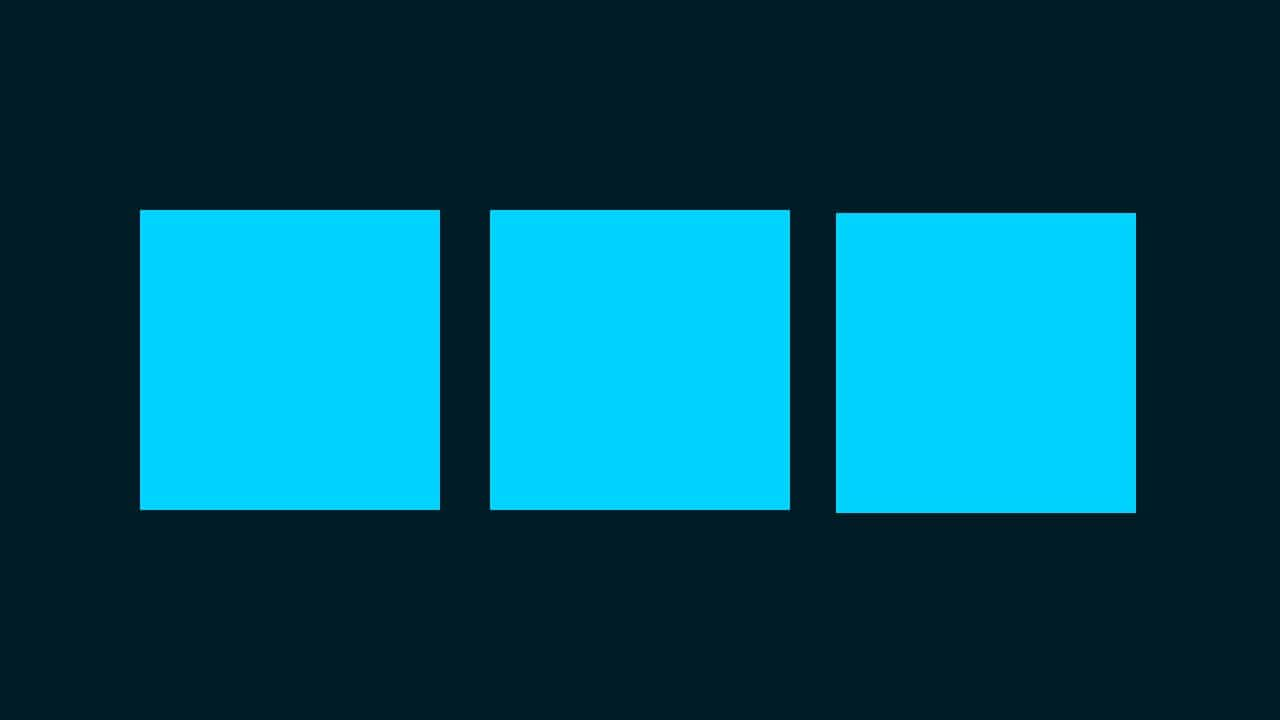
今回はこんな感じのレイヤーをまとめて選択するよ!
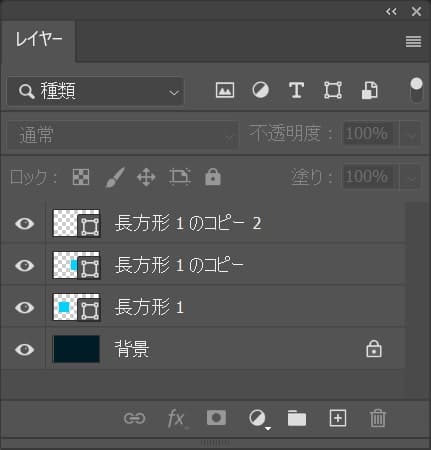
レイヤーはこんな感じ。
レイヤーが表示されていない場合はメニューバーの「ウィンドウ」→「レイヤー」を選択!

まずは一番上のレイヤーを選択!
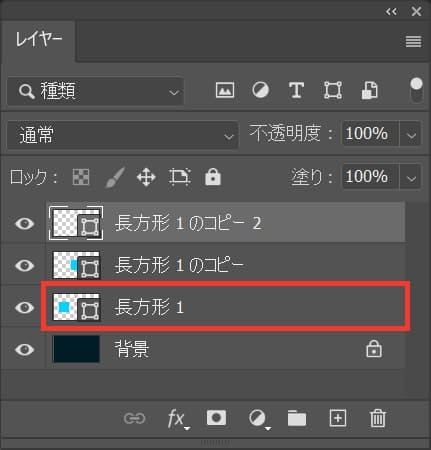
続いて、Shiftを押しながら複数選択をしたい最後のレイヤーをクリック!

これで、まとめて複数選択することができたね!
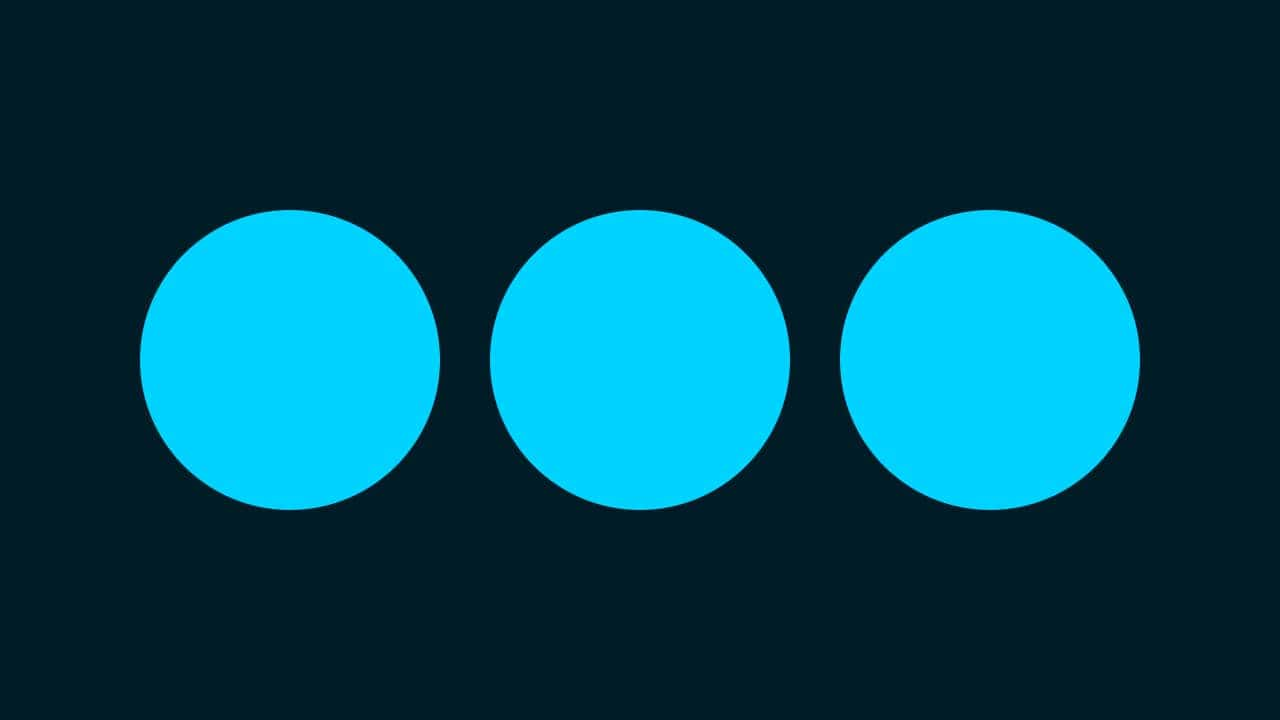
今回はこんな感じのレイヤーを間隔を空けて複数選択するよ!
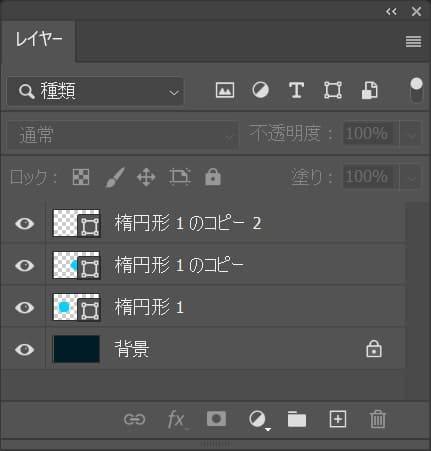
レイヤーはこんな感じ。
レイヤーが表示されていない場合はメニューバーの「ウィンドウ」→「レイヤー」を選択!
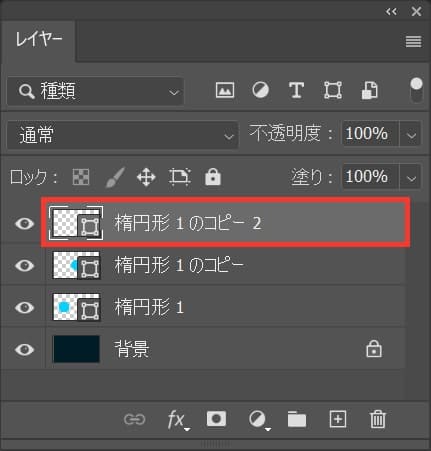
まずはレイヤーを選択!

続いてOS毎の下記のコマンドを押しながらクリック!
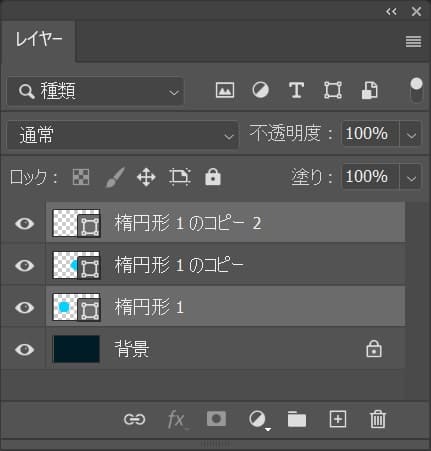
これで、間隔を空けて複数選択することができたね!
